2024年11月のLINEアプリのアップデートにより、Apple Watch Series 3以前のモデルではLINEアプリが使用できなくなりました。
これは、LINEアプリがWatchOS 9以上に対応するように変更され、Series 3以前のモデルが対応可能な最終バージョンがWatchOS 8.8.3であるためです。
Apple WatchでLINEアプリが表示されない問題の原因と対策
具体的な影響と対処法
- LINEアプリの消失
Series 3以前のモデルでは、LINEアプリのインストールができなくなります。ただし、通知の受信は引き続き可能です。これにより、Apple Watch上でメッセージを確認したり返信したりすることは不可能になります。 - 旧バージョンの活用
旧バージョンのLINEアプリを使用するためには、古いiPhone(例: iPhone 7など)とペアリングする方法があります。ただし、現実的には不便であり、日常的な利用には適していません。 - 新しいモデルへの移行を検討
長期的な対応として、Series 4以降のモデルまたは最新モデルへの買い替えを検討することが最善です。これにより、LINEアプリだけでなく、他のアプリや機能も最新の環境で使用できます。
Apple Watch Series 3以降のモデルでの不具合とその解決策
Series 3以降のモデルでも、LINEアプリの動作に不具合が発生する場合があります。以下に主な原因とその解決策を示します。
Apple WatchまたはLINEアプリの一時的なエラー
原因
LINEアプリやApple Watchが一時的に不安定になっている可能性があります。
解決策
- Apple Watchを再起動します。
- LINEアプリを再インストールします。ただし、再インストール時にはトーク履歴が削除される可能性があるため、必要なデータは事前にバックアップしてください。
- Apple WatchとiPhoneのペアリングを解除し、再設定することで問題が改善されることがあります。
ペアリングの不具合
原因
Apple WatchとiPhone間の接続に問題が生じている可能性があります。
解決策
- ペアリングを解除し、再度ペアリングし直します。
- iPhone側でBluetoothとWi-Fiの設定を確認し、接続状況が良好であることを確かめてください。
LINEアプリのバージョンが古い
原因
古いバージョンのLINEアプリは、最新のWatchOSに対応していない場合があります。
解決策
- LINEアプリを最新バージョンにアップデートしてください。
- WatchOSを最新バージョンにアップデートすることで対応可能な場合もあります。
iPhoneの設定でログイン許可がオフになっている
原因
iPhoneのLINEアプリ設定で、Apple Watchからのアクセスが許可されていない可能性があります。
解決策
- iPhoneのLINEアプリで「設定」→「アカウント」→「ログイン許可」をオンにしてください。
その他のよくある不具合と解決策
- 通知が来るが、トーク内容が表示されない
原因: 通信環境が悪い、またはApple WatchのOSバージョンが古い。
解決策: 通信環境の良い場所に移動し、Apple WatchのOSを最新バージョンにアップデートしてください。 - LINE電話の着信通知が遅れる
原因: LINEアプリの仕様によるもの。
解決策: iPhoneのLINEアプリ設定で「通話」→「iPhoneの基本通話と統合」をオフにすることで、着信があったタイミングで通知を受け取れるようになります。ただし、この設定を変更すると、LINE電話がiPhoneの標準通話機能と統合されなくなるデメリットがあります。
Apple Watch|LINEアプリの基本的な使い方
Apple WatchでLINEアプリを利用すると、iPhoneを取り出さなくてもLINEの通知を受け取ったり、簡単なメッセージの返信が可能になります。これにより、日常生活やビジネスシーンでの利便性が大幅に向上します。以下では、Apple Watchでできることとできないことについて詳しく説明します。
Apple WatchでLINEアプリを活用できる機能
通知の受信
Apple Watchでは、新着メッセージの通知を即座に受け取ることができます。通知をタップすると、メッセージの全文、スタンプ、画像、動画などを確認できます。ただし、iPhoneが近くにある場合に限り通知を受け取れる点に注意が必要です。
メッセージの確認
トークルームを開くことで、過去のメッセージも確認できます。テキストメッセージ、絵文字、スタンプ、写真、ボイスメッセージなどがApple Watch上で閲覧可能です。ただし、動画、GIF、LINE絵文字についてはiPhoneから確認する必要があります。
簡単なメッセージのやり取り
Apple Watchからは、定型文、スタンプ(一部)、音声メッセージ、音声入力によるテキスト入力で返信ができます。これにより、手軽にコミュニケーションを取ることが可能です。
定型文の登録
iPhoneのLINEアプリで事前に定型文を登録しておくと、Apple Watchから素早く返信できます。最大で10個の定型文を登録でき、忙しい時でも効率的に対応できます。
スタンプの利用
Apple Watchから送信できるスタンプは44種類に限定されていますが、豊富な表現方法を提供します。
友だち追加
友だち追加用のQRコードをApple Watchで表示できます。iPhoneが手元にない場合でも、新しい友だちを簡単に追加できます。
Apple WatchでLINEアプリでできないこと
LINE電話・ビデオ通話の利用
Apple WatchのLINEアプリでは、LINE電話やビデオ通話には対応していません。この機能を利用するにはiPhoneが必要です。
LINE電話・ビデオ通話の着信通知
LINE電話やビデオ通話の着信があった際、iPhoneのLINEアプリで呼び出しが行われ、Apple Watchには通知が届くだけです。
動画・GIF・LINE絵文字の表示
Apple WatchのLINEアプリでは、動画、GIF、LINE絵文字は表示できません。これらのコンテンツはiPhoneから確認する必要があります。
スタンプの送信制限
Apple Watchから送信できるスタンプは、あらかじめ用意されている44種類のみです。多様なスタンプを使用したい場合は、iPhoneのLINEアプリを利用する必要があります。
メッセージの削除やリアクション
Apple Watchからは、メッセージの削除、転送、リアクションなどの操作ができません。これらの操作はiPhoneのLINEアプリから行う必要があります。
まとめ:Apple Watch|LINEアプリが表示されない・インストールできない問題の解決策
Apple WatchでLINEアプリが利用できない、またはログインできない問題の主な原因は、2024年11月のLINEアプリのアップデートにより、Apple Watch OS 9以上でのみLINEアプリがサポートされるようになったこと、そして古いApple WatchモデルがOSアップデートの対象外となったことです。
Apple Watch Series 3以降でLINEアプリにログインできない場合の原因と解決策
一時的なエラー
原因
Apple WatchやLINEアプリが一時的に不安定になっている可能性があります。
解決策
Apple Watchを再起動する、LINEアプリを再インストールする、Apple WatchとiPhoneのペアリングを再設定するなどの方法を試してください。特に再起動は、多くの軽微な問題を解決するのに効果的です。ただし、LINEアプリの再インストール時にはトーク履歴が削除される可能性があるため、事前にバックアップを取ることをお勧めします。
ペアリングの不良
原因
Apple WatchとiPhone間のペアリングに問題がある場合、LINEアプリに正常にログインできないことがあります。
解決策
Apple WatchとiPhoneのペアリングを解除し、再度ペアリングし直してください。また、iPhone側でBluetoothとWi-Fiの設定を確認し、接続が安定していることを確認することも重要です。
LINEアプリのバージョンが古い
原因
LINEアプリのバージョンが古いと、最新のWatchOSに対応していない場合があります。
解決策
LINEアプリを最新バージョンにアップデートしてください。特に、WatchOS 9以上でLINEアプリを利用するには、LINEバージョン13.4.0以上が必要です。また、WatchOS自体を最新バージョンにアップデートすることも重要です。
ログイン許可の設定
原因
iPhoneのLINEアプリで「ログイン許可」がオフになっていると、Apple Watchからのログインができません。
解決策
iPhoneのLINEアプリを開き、「設定」→「アカウント」→「ログイン許可」をオンにしてください。
その他の問題と対策
これらの解決策を試しても問題が解消されない場合は、AppleサポートまたはLINEサポートに問い合わせることをお勧めします。また、古いApple Watchモデルを使用している場合は、最新のモデルへの買い替えを検討することで、LINEアプリだけでなく他のアプリや機能も快適に利用できるようになります。
追加のヒント
Apple WatchでLINEアプリを快適に利用するためには、以下の点にも注意してください。
- 定期的なアップデート
Apple WatchとiPhoneの両方で、LINEアプリおよびOSのアップデートを定期的に行うことで、最新の機能やセキュリティ改善を享受できます。 - ペアリングの管理
ペアリングの問題を防ぐために、不要なペアリングを解除し、必要なデバイスとの接続を維持するよう心掛けましょう。 - バックアップの活用
トーク履歴や重要なデータを定期的にバックアップすることで、万が一の際にも安心です。
これらのポイントを押さえておくことで、Apple WatchとLINEアプリの連携をよりスムーズに利用することができます。